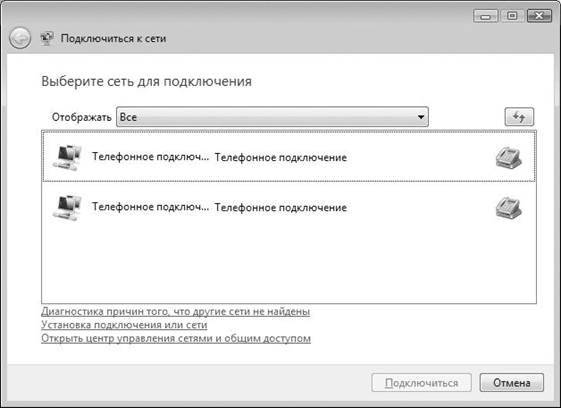Сейчас существует множество способов выхода в Интернет. Это и соединение через мобильный телефон по GPRS (General Packet Radio Services – пакетная связь общего назна-чения), EDGE (Enchanced Datarates for GSM (Global) Evolution) или 3G, и спутниковые каналы, и ADSL-соединение через обычные телефонные сети (при том, что по телефону можно свободно разговаривать), и подключение к локальной сети, соединенной с Интерне-том.
Рассмотрим наиболее простой классический способ подключения через модем по теле-фонным линиям связи. Для этого нужен модем. Как мы уже говорили в первой главе, модемы бывают внутренние, когда они в виде печатной платы встраиваются в системный блок, и внешние, выполненные в отдельном корпусе и подключенные к компьютеру проводом.
Допустим, что модем у вас уже установлен, подключен к компьютеру и к телефонной сети. Как же настроить Windows 7, чтобы подключаться с помощью модема к Интернету? Разберем этот процесс по шагам.
1. Если модем внешний, включите его до включения вашего компьютера.
2. Щелкните мышью по кнопке

и в появившемся Главном меню выберите пункт Панель управления.
3. В появившемся окне щелкните по ссылке Подключение к Интернету.
4. Если вы еще не настраивали ни одного подключения, появится окно, показанное на рис. 4.3. В этом окне выберите пункт Коммутируемое. Если уже есть настроенные под-ключения, отобразится окно, показанное на рис. 4.4. В этом случае щелкните мышью по ссылке Установка подключения или сети, а в появившемся при этом окне щелкните мышью по пункту Настройка телефонного подключения и по кнопке Далее.
А. Н. Лебедев. «Windows 7 и Office 2010. Компьютер для начинающих. Завтра на работу»

Рис. 4.3. Настройка первого подключения к Интернету
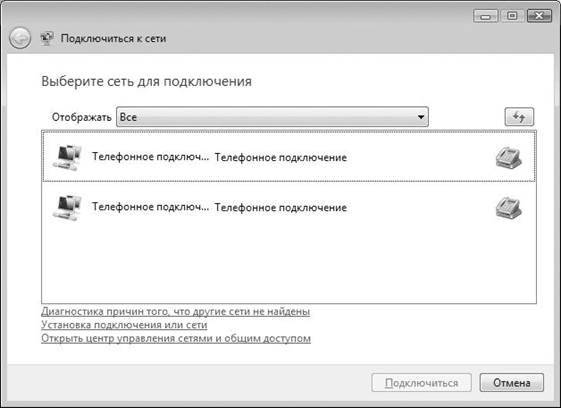
Рис. 4.4. Добавление нового подключения к существующим
5. Появится окно, показанное на рис. 4.5. Введите в поле Набираемый номер номер телефона провайдера услуг Интернет (организация, оказывающая услуги по предоставле-
А. Н. Лебедев. «Windows 7 и Office 2010. Компьютер для начинающих. Завтра на работу»

нию доступа в Интернет). Этот номер указан в договоре на предоставление доступа или вам его скажут сотрудники организации, с которой вы заключили договор на предоставление доступа в Интернет.

Рис. 4.5. Ввод параметров нового подключения
6. В поле Имя пользователя и Пароль введите соответственно имя пользователя и пароль, которые вам сообщили в организации, с которой вы заключили договор на предоста-вление доступа в Интернет или которые вы придумали сами и согласовали с сотрудниками организации-провайдера доступа в Интернет. Не сообщайте информацию о своем имени пользователя и пароле посторонним людям, иначе они могут от вашего имени зайти в Интер-нет и воспользоваться им за ваш счет. И хорошо еще в этом случае, если они будут получать из Интернета легальную информацию.
7. В поле Имя подключения введите любое название для вашего подключения, напри-мер Подключение 1.
8. Если установить флажок Запомнить этот пароль, вам не надо будет каждый раз при установлении подключения набирать его заново. Однако при этом любой человек, работаю-щий за вашим компьютером, может воспользоваться вашим подключением, не зная пароля.
9. Если установить флажок Разрешить это подключение другим пользователям, дру-гие пользователи вашего компьютера увидят настроенное вами подключение и смогут с его помощью подключаться к Интернету (если при этом не установлен флажок Запомнить этот пароль, каждый пользователь сможет подключиться, только зная пароль).
10. Щелкните по ссылке Правила набора номера. В открывшемся диалоговом окне щелкните мышью по кнопке Создать.
11. В появившемся окне (рис. 4.6) введите телефонный код вашего города (в поле Телефонный код города). В нижней части окна задайте тип набора номера: тоновый или импульсный. Какой тип выбрать, зависит от телефонного соединения с местной телефонной станцией. Старые станции позволяют только импульсный набор номера. Можно поэкспери-
А. Н. Лебедев. «Windows 7 и Office 2010. Компьютер для начинающих. Завтра на работу»

ментировать с этой настройкой. Если не получилось соединение с одним типом, попробуйте с другим. Щелкните мышью по кнопке ОК.

Рис. 4.6. Настройка местоположения пользователя
12. В окне Телефон и модем появится строка с именем вашего расположения (рис. 4.7). Щелкните мышью по кнопке ОК. Вы вернетесь в окно Подключение к Интернету. В нем щелкните мышью по кнопке Создать. Отобразится окно, сообщающее, что подключение создано и готово к работе.
А. Н. Лебедев. «Windows 7 и Office 2010. Компьютер для начинающих. Завтра на работу»

Рис. 4.7. Окно списка расположений
13. В окне, показанном на рис. 4.4, щелкните мышью по кнопке Подключиться. При этом произойдет попытка подключения с указанными вами параметрами к Интернету. При этом отображается окно, показанное на рис. 4.8. Если звук динамика модема не выключен, вы будете слышать в это время сначала гудок телефонной линии, затем серию щелчков (в случае импульсного набора) или несколько гудков разной высоты тона (в случае тонового набора), потом «душераздирающую трель», пока ваш модем и модем провайдера «догова-риваются» о максимальной скорости работы.
А. Н. Лебедев. «Windows 7 и Office 2010. Компьютер для начинающих. Завтра на работу»

Рис. 4.8. Попытка подключения к Интернету
14. Если соединение по каким-то причинам установить не удалось, появится окно, представленное на рис. 4.9. Можно повторить попытку подключения (номер провайдера может быть просто занят). Или можно выбрать пункт Все равно создать это подключение и разобраться с причинами позже.
А. Н. Лебедев. «Windows 7 и Office 2010. Компьютер для начинающих. Завтра на работу»

Рис. 4.9. Окно,появляющееся при неудачной попытке соединения